Создание видео или слайд-шоу на компьютере под управлением Windows 7 — это процесс, который может иметь множество направлений. Если у вас есть Microsoft Powerpoint, то вы можете просто создать последовательность слайдов, которые отображают изображения, которые вы хотите показать. Это вполне приемлемое решение для многих людей, но оно не дает вам решения, если вы хотите создать видео. К счастью, любой пользователь Windows 7 может бесплатно скачать программу для редактирования видео под названием Windows Live Movie Maker. Интерфейс программы очень удобен для пользователя, и у вас есть ряд инструментов, которые позволят вам сделать практически все, что вам нужно, включая добавление песни, аудио или музыкального файла в ваше видео.
Как добавить музыку в Move Maker?
Если вы этого еще не сделали, вы можете прочитать эту статью, чтобы узнать, как загрузить и установить программу Windows Live Movie Maker.
После того, как программа установлена на вашем компьютере, вы можете начать процесс добавления звука к вашему видео в Windows Live Movie Maker.
Запустите Windows Live Movie Maker, нажав кнопку «Начало» в нижней части экрана, нажав «Все программы» затем нажмите на «Windows Live Movie Maker» вариант.
В центре окна есть ссылка, которая говорит «Нажмите здесь, чтобы просмотреть видео и фото», Нажмите на эту ссылку, затем дважды щелкните видеофайл, в который вы хотите добавить свою музыку или аудиофайл. Вам пока не нужно выбирать этот звуковой файл.
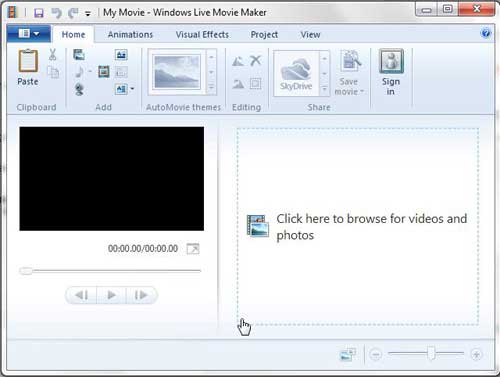
Нажмите на «Главная» в верхней части окна, затем нажмите «Добавить музыку» значок в «Добавлять» сечение ленты. Если вы пытаетесь вставить музыку в определенную точку в видео, сначала вам нужно выбрать эту точку в видео, а затем щелкнуть стрелку раскрывающегося меню справа от «Добавить музыку» значок и выберите «Добавить музыку в текущей точке» вариант вместо

Дважды щелкните музыкальный или аудиофайл, который вы хотите добавить в свое видео. Это добавит зеленый баннер над вашим видео, который отображает название аудиофайла. Это также добавит вкладку Music Tools в верхней части окна.

Нажмите на «Музыкальные инструменты» вкладка, которая изменит параметры на ленте. Вы можете использовать эти параметры, чтобы изменить связь музыки с вашим видеофайлом. Например, вы можете отрегулировать громкость музыки, установить ее плавное увеличение или уменьшение, а также изменить начальную и конечную точки песни.

Как только вы закончили редактирование видео, нажмите на синий «Movie Maker» вкладка в верхнем левом углу окна. Если вы считаете, что в какой-то момент вы хотите внести изменения в видео, выберите «Сохранить проект» вариант. Если видео закончено и вы просто хотите вывести его в формате, который вы можете загрузить в Интернет или поделиться с кем-либо, используйте «Сохранить фильм» возможность выбрать желаемый формат вывода.